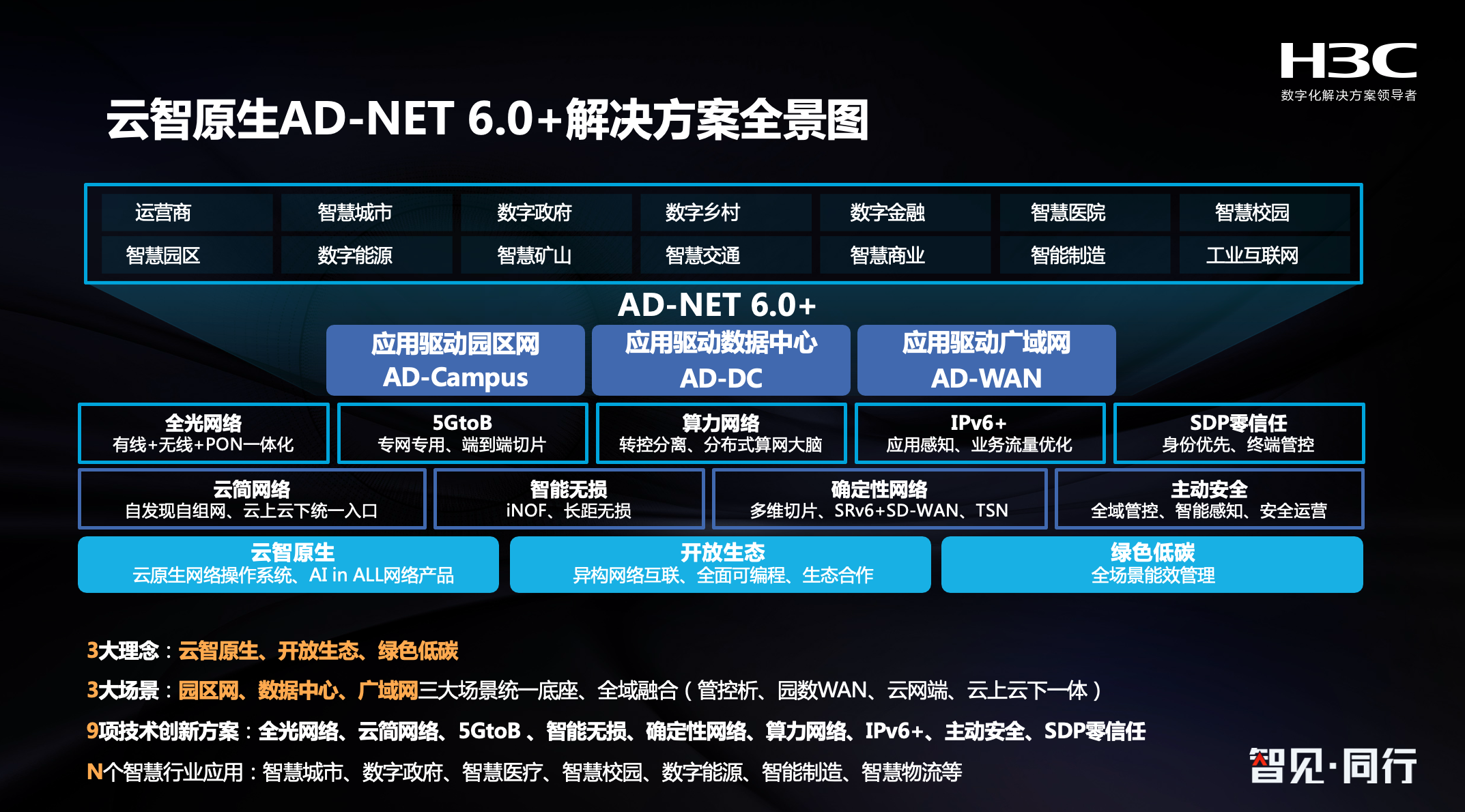每日快报!如何将电脑DNS设置为阿里云DNS 阿里公共DNS设置图文教程
随着阿里公共DNS正式推出,如今国内用户又多了一种公共DNS服务,阿里公共DNS拥有多线BGP优秀链路、一流IP库,并具备防钓鱼、防DNS劫持的左右,可以给宽带用户带来稳定、安全、快速的DNS解析服务。以下本文将详细为大家介绍如何将电脑DNS设置为阿里云DNS,以下是具体的 阿里公共DNS设置图文教程。

近日阿里正式推出了针对普通大众的阿里公共DNS服务,以下我们简称为阿里DNS,用户通过将电脑DNS手动设置为阿里DNS,可以起到防钓鱼、防DNS劫持的作用。另外对于正在使用长城、方正之类宽带用户,也可以带来更好的DNS解析,带来很快速的网络体验。
阿里公共DNS服务IP地址有两个:
223.5.5.5
223.6.6.6
要将电脑DNS设置为阿里DNS目前主要有两种方法,其中方法一简洁快速,适合懒人操作,第二种方法是大众常用的方法,设置也很简单,值得大家学习尝试,并且修改方便。
阿里DNS设置方法一:一键设置


AliDNS(阿里公共DNS设置工具) v1.0 绿色版
类型:IP 工具大小:29KB语言:简体中文时间:2014-06-09查看详情
【资料图】
如上图,用户只需要下载阿里DNS提供的意见安装工具安装(请点击上图下载),并运行完成即可一键将电脑DNS设置为阿里DNS地址,适合XP/Win7/Win8用户。
阿里DNS设置方法二:通用手动设置方法
以下笔者以Win8.1系统为例,教大家如何手动设置电脑DNS地址,此方法同样适合Win8.1以下的Win8、Win7系统,废话不多说,一起看看具体教程吧。
一、首先在电脑桌面右下角的网络图标中,点击鼠标右键,然后选择“打开网络和共享中心”,如下图所示:

二、打开网络共享中心后,点击已经连接的网络名称(下图演示的为笔者无线上网的笔记本,有网线连接的电脑为本地连接),如下图所示:
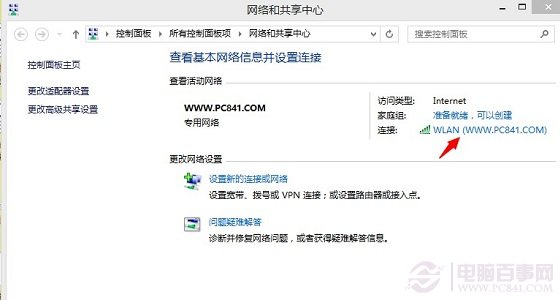
三、接下来会打开WLAN状态设置,我们再点击下方的“属性”设置,如下图所示:
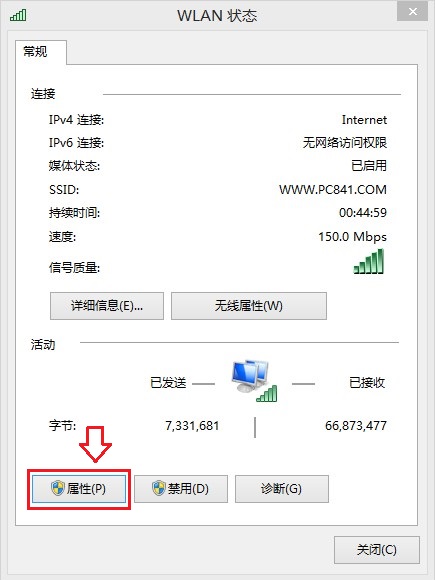
四、打开WLAN属性设置后,在此连接使用下列项目中,先选中底部的“Internet协议版本4(TCP/IPv4)”,接下来再点击下方的“属性”,如下示意图:
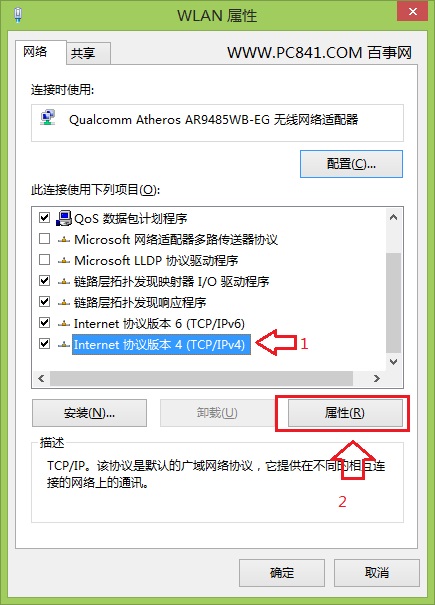
五、最后进入TCP/IPv4协议属性设置界面了,这里方面就可以找到DNS地址的地方,先选中“使用下面的DNS服务器地址,然后填写上首选DNS服务器和备用DNS服务网即可,完后后,点击底部的确定即可完成DNS地址设置了,如下图所示:

如上图,笔者将首选DNS服务器地址填写为阿里DNS的223.5.5.5,而备用服务器地址填写为223.5.5.5,完成后点击底部的确定即可。
阿里DNS设置就是如此的简单,对于懒人新手朋友,可以下载安装一键设置工具,对于喜欢尝试手动设置的电脑朋友,优先建议大家手动设置,这样自己可以从中获得动手的乐趣。
编后语:以上就是笔者为大家演示的两种阿里公共DNS设置方法,两者均非常简单,需要说明的是XP、Win7设置DNS与Win8有一些细节区别,希望对大家有所帮助!
- ibmt60怎么拆机 ibmt60拆机清理风扇步骤
- 中国银行网上银行怎么登录具体该如何操作
- 优酷路由宝怎么绑定优酷土豆账号?
- ibm笔记本故障如何维修 ibm笔记本故障维修方法
- OPPO EncoX2无线耳机将升级新固件 可实现对LDAC协议支持
- 刷钱app能提现吗?刷钱app如何兑换流量?
- 网页地址中http和https的区别全解析
- 网卡MAC地址是什么?如何查看和修改网卡的MAC地址
- 如何使用手机查看最新台风实时路径图
- vivo X9 Plus值得买吗?vivo X9 Plus全面深度评测图解
- DxOMark公开一加10Pro屏幕分数 亮度显色表现等获综合90分
- 一个手机号怎么注册两个微信号?微信小号申请注册教程
- 华为路由AX3和荣耀路由3哪个好 华为路由AX3和荣耀路由3对比
- activation lock如何设置及使用 activation lock(启动锁)功能在哪里
- LoRa与ZigBee有什么区别?LoRa与ZigBee技术全面分析
- 电子关锁的系统怎么操作 电子关锁的系统功能特点
- 局域网限速软件控制电脑网速、控制局域网流量教程
- 微信公众平台怎么制作一个会员卡功能
- 一加氢OS是什么?详解一加氢OS的9大特性
- 荣耀畅玩6和6A哪个值得买?荣耀畅玩6与畅玩6A全面深度区别对比评测图解
- 魅族miniplayer报价及评测
- iPhone5se和iPhone6s哪个好?苹果iPhone5se/iPhone6s对比评测
- 中央空调风管怎么清洗 中央空调风管清洗方法
- 不越狱注销Respring苹果设备操作方法
- 网络故障诊断的常用命令的介绍
- internet选项打不开怎么办 internet选项打不开解决方法
- 苹果iphone4s多少钱 港版iphone4s价格官方报价
- 中国号码无法注册谷歌账户、注册谷歌账户步骤
- 华为c8825d怎么样 华为c8825d优缺点介绍
- 电脑输入法不见了怎么办
- 安卓智能手机如何设置桌面快捷图标
- dwg文件怎么打开 DWG文件用什么打开最方便
- 小米手机屏幕触控失灵怎么办?小米3屏幕失灵问题解决方法视频
- 魅族mx7和360手机Q5哪个好 魅族mx7和360手机Q5区别对比详细评测
- 外星人m15x怎么样 外星人m15x配置与评价
- qsv格式怎么转为mp4格式?奇艺qsv格式转换mp4方法
- 怎么破解腾达路由器的登陆密码?
- 饮水机过滤器怎样 饮水机过滤器工作原理特点介绍
- 华为畅享6s和华为畅享6哪个好?华为畅享6和畅享6s详细对比评测
- 如何查看无线网络密码的图文方法步骤
- 路由器los闪红灯怎么办? 路由器los闪红灯的原因分析及解决方法
- 使用360宽带测速器怎么测试长途网络速度
- 网易云相册app一键删除相册方法介绍
- 电脑自带的软件麦咖啡MCAFEE怎么卸载?
- n86诺基亚多少钱 n86诺基亚报价及评测
- 隐藏文件夹病毒该怎么办
- Foxmail无法登录163邮箱怎么办 Foxmail登录不了163邮箱的解决办法
- 天天p图怎么样 天天P图拼图及抠图使用教程
- Counterpoint高管详解智能机影像新趋势白皮书 并梳理其热点
- BOE显示事业TVSBU总经理:公司将致力提供更健康的显示方案
- 罗技MX机械键盘图赏 支持感应手部位置自动点亮和熄灭背光
- 奥迪Q4 e-tron SOP下线 将采用全液晶仪表盘和四辐式多功能方向盘
- 曝小米12S系列将细分为三款型号 标准版为小屏旗舰采用骁龙8+
- 创维首款玻璃背板显示器公布618活动价 高效办公体验一键直达
- 全新唐DM-p正式预售 新车前脸采用比亚迪DM家族化设计
- 新款长城炮黑弹版上市 新车搭载前后桥电控式差速锁
- 标致4008 BLACKPACK发布 使用了熏黑的18英寸五辐式轮圈
- 比亚迪唐DM-i长续航版发布 中网内采用鳞片式设计
- 长安Lumin上市 配备独立液晶仪表盘及10.25英寸悬浮式中控屏
- 戴尔灵越16Plus新品登场 自带英伟达Studio认证创作软件可加速
- 数码闲聊站爆料今年底还有两款骁龙8Gen2旗舰登场 且不具IP68
- Jeep牧马人4xe限量版上市 配备由2.0T发动机组成的插电混动系统
- 比亚迪唐DM-i/p预售卖爆 唐DM-p搭载15.6英寸自适应旋转悬浮Pad
- 新一代宝马X1实车曝光 内置宝马最新的iDrive 8车机系统
- 新一届BEYOND国际科技创新博览会已定好主题 并将于九月举行
- 消息称小米12Pro将具备双版本 分别搭载骁龙8+与天玑9000
- 魅族PANDAER × XOG白金星舟耳机图赏 支持Oh Play猫王妙播
- 惠普M232dw打印机:一分钟可打印29页文档 还能自动双面打印
- 小米发布8K HDMI 2.1数据线 采用动态元数据的HDR技术
- 雷神ZERO电竞游戏本开启预售 最顶级英伟达显卡在手游戏更顺畅
- PANDAER×IQUNIX机械键盘开卖 有TTC金粉V2与TTC快银双轴可选
- 小米首款二合一形态笔记本曝光 运行Windows 11操作系统
- iPhone将可通过镜像功能完全控制及使用AppleWatch智能手表
- 戴尔全新XPS 13 9315微边框笔记本发布 配备13.4英寸微边框屏幕
- ROG魔霸新锐2022限时优惠开启 显卡标配主流明星RTX 3060
- 一加10新机即将登场 搭载了高通骁龙8+旗舰处理器
- 机乐堂推出35W双口充电器 支持过流保护和过温保护
- 小米POCO F4马上发 小米POCO F4采用了中置挖孔直屏
- 真我GT Neo3火影套装特惠 配备满血版LPDDR5+UFS3.1存储组合
- 三星版MIX Alpha曝光 MIX Alpha配备高压驱动线性马达
- 曝小米12 Lite下月发 新机搭载高通骁龙778G处理器
- 爆料称三星将在8月上旬举办新品发布会 折叠屏手机为第一重点
- 安卓13最新公开测试版来了 主要更新内容已被锁定只待细节优化
- 红旗新款E-HS9正式上市 配置得到升级优化 外观内饰则保持不变
- iPadOS16将加入虚拟内存交换功能 以提高工作负载处理能力
- Redmi最顶级旗舰K50 Pro价格创历史新低 主摄支持OIS光学防抖
- 集度已登陆元宇宙举办首场品牌发布会 并推出首款概念车产品
- AppleStore及苹果服务商将可为StudioDisplay提供更精确维修
- Win10用户意外收到Win11 22H2更新 但其硬件并不支持升级
- 一汽首款42%热效率混动发动机完成产品冻结 压缩比更提高13%
- 长安深蓝SL03氢电版现身新车公示 设计与旧款无差别 动力换新
- 高通CEO安蒙:公司将借助苹果前任工程师帮助研发出最优秀产品
- 零跑C01申报:将配置无电池包CTC技术 并拥有两款动力布局
- DJI PRO2022新品发布会宣布将在下周三到来 预告海报现已放出
- 酷派COOL 20s售后保障升级 将搭载一颗2.2GHz的八核处理器
- 米哈游新作《绝区零》实机演示公布 首次展示游戏的战斗系统
- MacRumors:许多用户反对苹果iOS16不支持iPhone7系列升级
- 新款Edge1040自行车码表来了 将首搭太阳能充电功能续航更长久
- 比亚迪董事长:加强研发是既定战略 未来也仍将保持高强度研发
- 高合汽车高管吐槽集度汽车 果铁夫称其发布会为“动画片”
新闻排行
精彩推荐
超前放送
- 每日关注!iQOOZ1x优缺点有哪些 ...
- 每日快讯!光猫怎么用?光猫桥接...
- 今热点:双网卡同时上内外网图文...
- 焦点日报:家用路由器怎么选 家...
- 今日热搜:小米路由器3信号好吗?...
- 速递!如何克隆MAC地址?路由器Ma...
- 每日视点!思科三层交换机路由功...
- 今热点:美图M4对比iPhone6暗光...
- 今日看点:路由协议的三种分类方式
- 当前关注:路由器中继是什么意思...
- 微头条丨4芯网线和8芯网线有什么...
- 热门看点:三星 Galaxy A60表...
- 每日快报!如何将电脑DNS设置为阿...
- 热点!iphone怎么设置动态壁纸操...
- 关注:乐视Pro3精英版和乐视Pro3...
- 视点!哪种WIFI无线各种加密方式...
- 当前热议!360手机n4a和N4有什么...
- 每日看点!两台路由器怎么连接?两...
- 微资讯!H3C路由器PPP连接的常见...
- 关注:vivos9多少钱 vivos9手机...
- 精彩看点:newifi新路由3值得买...
- 每日资讯:手机怎么修改路由器ip...
- 微头条丨路由器限制网络速度怎么...
- 今日快看!DHCP是什么意思?DHCP...
- 每日焦点!智能手机性价比排行榜...
- 今日热搜:怎样迁移微信聊天记录...
- 快消息!荣耀路由Pro如何实现USB...
- 【快播报】联华电子5月份营收8.2...
- 速讯:苹果赢了 美法官驳回iPho...
- 新动态:马斯克:Cybertruck电动...
- 每日信息:特斯拉得克萨斯超级工...
- 最新:苹果成立全资子公司Apple...
- 快看:索尼透露EV业务方针:推进...
- 每日热讯!酷派COOL 20s售后保障...
- 每日速讯:圆周率 π 小数点第...
- 天天资讯:高合汽车高管吐槽集度...
- 今日看点:诺基亚与Orange续签波...
- 聚焦:TIOBE 6 月编程语言排行...
- 播报:【新材料数字化】慧都助力...
- 每日热文:Atos和OVHcloud合作加...
- 每日热门:Win11新预览版25136发...
- 应用驱动 智能加持:新华三AD-N...
- SimplyNUC推出迷你主机新品 可...
- 苹果称仅有AppleTV与HomePod可作...
- 北京奔驰EQE已定下正式亮相时间...
- 华硕新款PN64MiniPC来袭 自备DD...
- 领克将在今晚举办智能电混新品见...
- 曝XiaomiBookS12.4新品即将登陆...
- iOS16版官方天气应用获显著改善...
- 新情报数据显示抖音及TikTok再获...